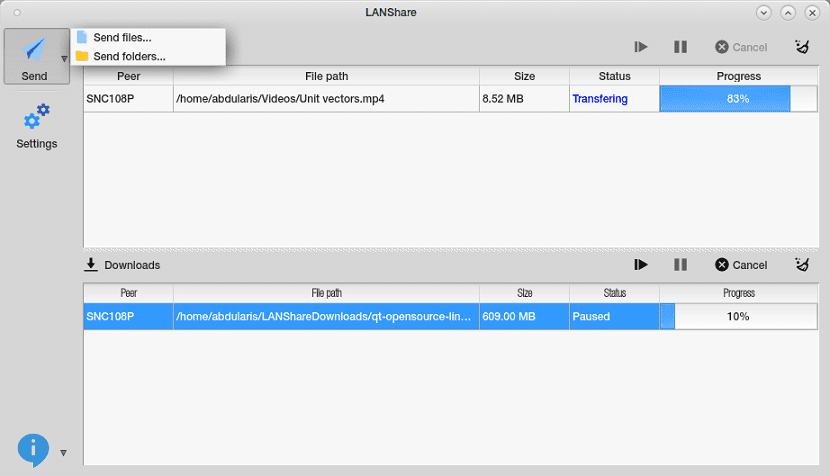
Ketika datang ke perkongsian fail rangkaian di Linux perkara pertama yang biasanya terlintas di fikiran adalah menggunakan samba untuk dapat melakukan ini, walaupun memasang dan mengkonfigurasi samba di semua komputer bahawa kita akan berkongsi fail di rangkaian ia boleh menjadi sedikit membosankan dan juga untuk pemula boleh menyebabkan sakit kepala.
Itulah sebabnya hari ini kita akan membincangkan tentang aplikasi yang akan membantu kita mengelakkan proses ini dan ini akan membantu kita untuk berkongsi maklumat yang kita mahukan di komputer kita.
Mengenai Lan Share
Kongsi LAN adalah aplikasi pemindahan sumber terbuka percuma pelbagai platform, dibina menggunakan kerangka GUI Qt dan C ++. Lan share dirancang untuk dapat memindahkan keseluruhan folder, satu atau lebih fail, besar atau kecil, segera tanpa konfigurasi tambahan.
Ini adalah alat yang sangat baik yang akan memudahkan tugas dapat berkongsi fail dari satu PC ke PC yang lain tanpa komplikasi atau perlu membuat konfigurasi yang membuang masa.
Tidak seperti aplikasi lain yang membantu kami berkongsi fail dalam rangkaian di Linux, Lan Share boleh dipasang di komputer yang tidak hanya menggunakan Linux, ia juga dapat digunakan di Windows.
Maksudnya anda boleh menggunakannya untuk:
- Pindahkan fail dari Windows ke Linux
- Pindahkan fail dari Linux ke Windows
- Pindahkan fail dari Windows ke Windows
- Pindahkan fail dari Linux ke Linux
Antara ciri-ciri yang kita dapati:
- Berfungsi terus dari PC ke PC
- Membolehkan anda menghantar fail antara sistem operasi yang berbeza
- Antara muka pengguna yang ringkas dan intuitif.
- Tidak mempunyai had saiz fail
- Lebih pantas daripada menggunakan perkhidmatan cloud seperti Dropbox
- Hantar satu atau lebih fail
- Ia juga membolehkan anda menghantar folder
- Hantar ke beberapa penerima pada masa yang sama
- Batalkan, jeda dan sambung semula operasi semasa memindahkan
Satu-satunya syarat yang mesti kita ada untuk dapat menggunakan aplikasi ini bahawa komputer dengan mana kita akan memindahkan fail telah memasang Lan Share dalam sistem dan bahawa komputer disambungkan ke rangkaian tempatan yang sama sama ada melalui kabel oleh Wifi.
Bagaimana cara memasang Lan Share di Linux?
Sekiranya anda ingin memasang aplikasi ini pada sistem anda, anda mesti melakukan perkara berikut. Untuk mereka yang merupakan pengguna Debian, Ubuntu atau beberapa derivatif dari ini kita mesti memuat turun pakej deb aplikasi dari pautan berikut.
Selesai memuat turun sahaja kami memasang pakej yang baru dimuat turun dengan pengurus aplikasi pilihan kami o dari terminal kita boleh menjalankan proses yang sama dengan.
Kita mesti membuka terminal dengan Ctrl + Alt + T dan melaksanakan:
wget https://github.com/abdularis/LAN-Share/releases/download/1.2.1/lanshare_1.2.1-1_amd64.deb -O lanshare.deb sudo dpkg -i lanshare.deb
kepada semua pengedaran Linux yang lain Kita boleh memasang aplikasi ini dengan memuat turun fail AppImage terbaru dari Lan Share, ini kami melakukannya dari el pautan berikut.
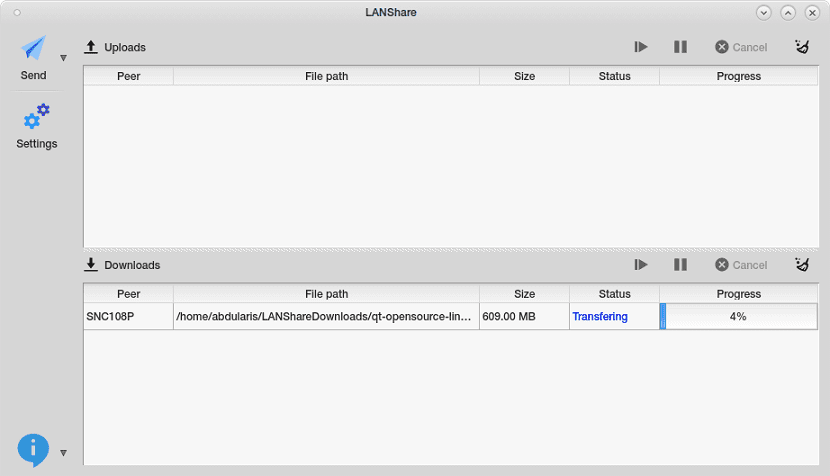
Selesai memuat turun sahaja kita mesti memberikan kebenaran pelaksanaan ke fail dengan mengklik sekunder di atasnya dan kami mengklik sifat dan kami akan menandakan kotak "jalankan sebagai aplikasi".
Atau dari terminal kita boleh melakukannya dengan menaip perkara berikut:
wget https://github.com/abdularis/LAN-Share/releases/download/continuous/LANShare-8bb4b2a-x86_64.AppImage -O lanshare.AppImage sudo chmod x+a lanshare.AppImage
Dan akhirnya kami dapat menjalankan aplikasi dengan:
./lanshare.AppImage
Dan dengan ini kita akan mempunyai aplikasi yang dipasang di komputer kita.
Bagaimana cara menggunakan Lan Share di Linux?
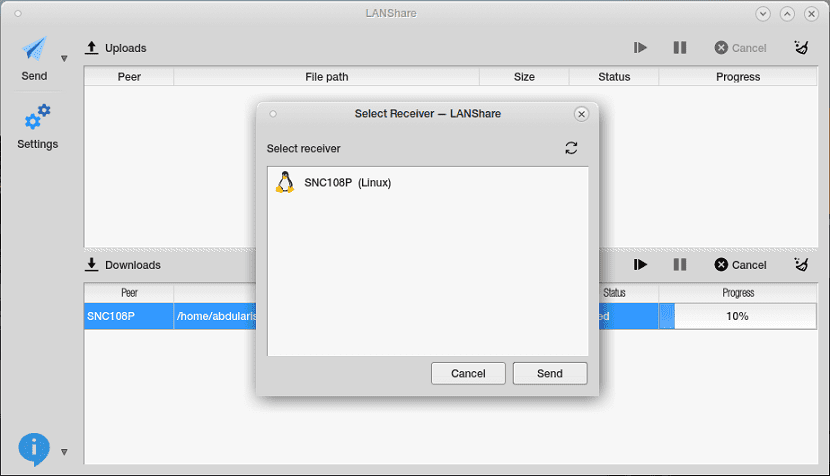
Untuk mula menggunakan aplikasi, ini mesti terbuka pada kedua-dua komputer yang akan menerima dan menghantar fail serta komputer mesti disambungkan ke rangkaian kawasan setempat (berwayar atau tanpa wayar)
Untuk menghantar fail atau folder, mari pilih Hantar (fail atau folder) dan kemudian kita harus memilih pasukan yang akan menerima apa yang akan kita hantar dalam dialog 'Pilih penerima', akhirnya klik 'Kirim'
Dan siap dengannya, proses menghantar fail atau folder akan bermula, kita hanya perlu menunggu prosesnya selesai.
Alternatif untuk mencuba. \
Terima kasih kerana sudi berkongsi
Hebat! Ia berfungsi dengan sangat baik, satu-satunya perkara adalah dua perintah terakhir yang anda berikan, melemparkan saya "tidak dijumpai yang pertama", jadi saya pergi, letakkan jalan pintas di desktop (baik di int dan di zorin) dan jalankan dengan klik kanan, saya anda telah memberikan jalan penyelesaian untuk tahun-tahun kejahilan dan situasi yang membebankan. Terima kasih
Saya mengujinya antara linux mint dan linux zorinOS, dua kali ia menjadikan saya cacat yang sama, ini menandakan 100% selesai dan bagaimanapun fail antara 600 kb dan 1GB tidak lengkap.